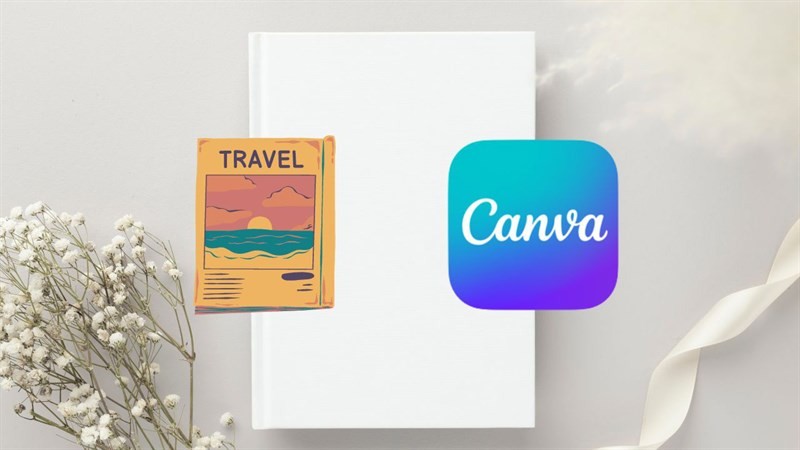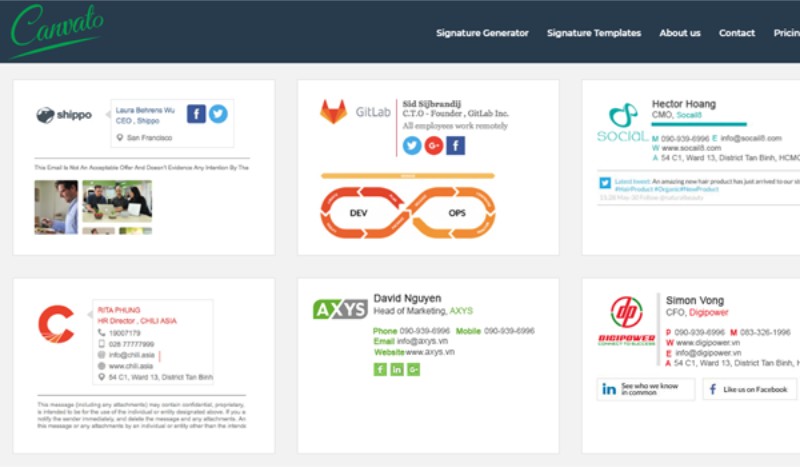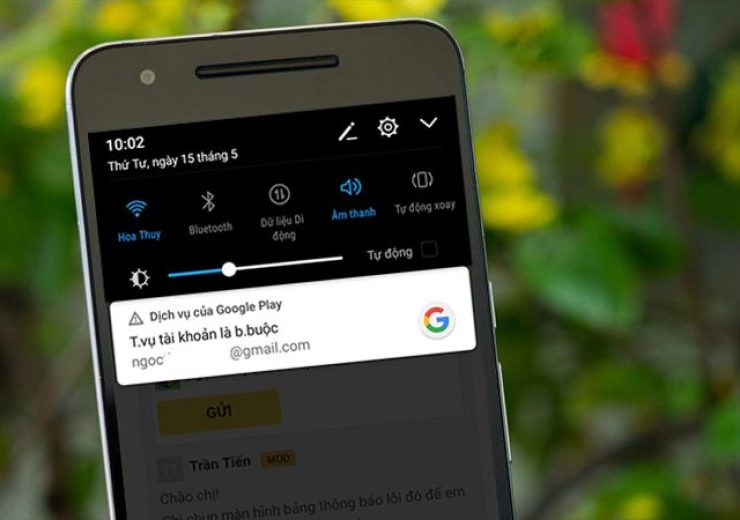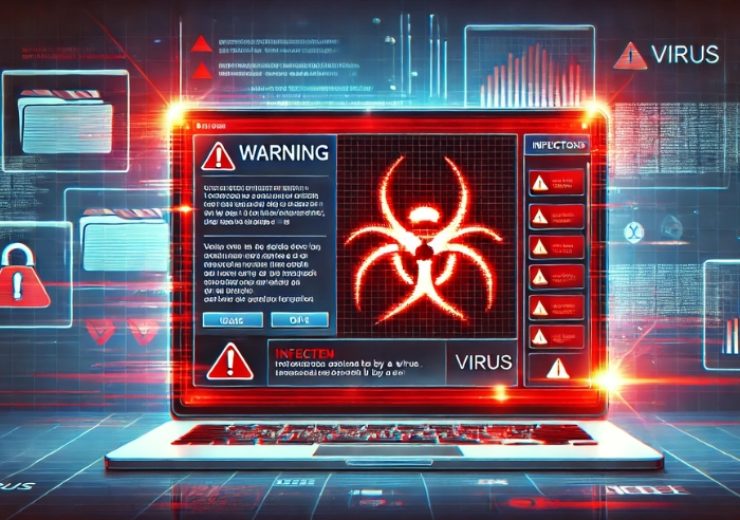Cách ghép ảnh online trên Canva
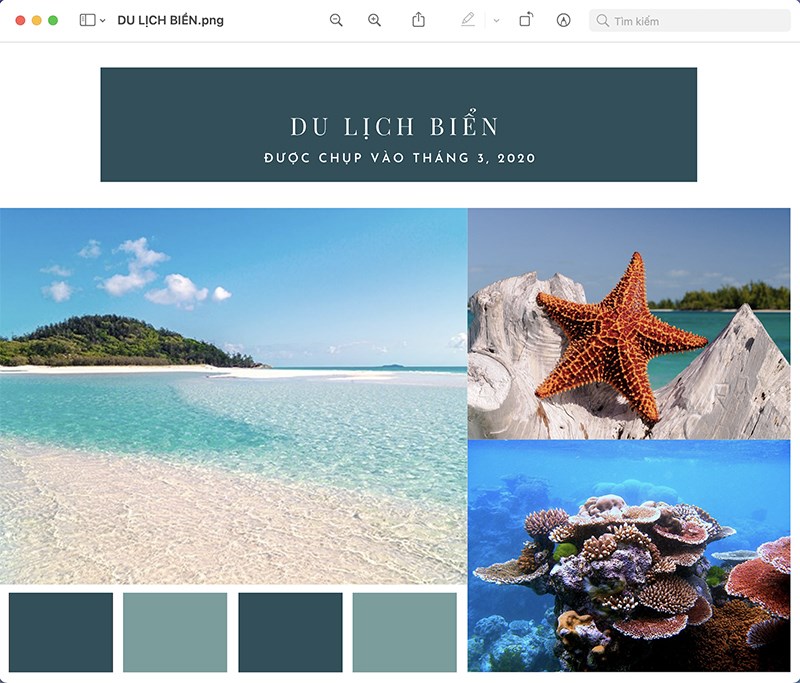
Ghép ảnh là một thao tác không quá xa lạ trong chỉnh sửa hình ảnh, nhưng để ghép ảnh một cách đơn giản mà vẫn cho ra sản phẩm chất lượng tốt thì không phải ai cũng biết. Trong bài viết này, chúng ta sẽ cùng tìm hiểu cách ghép ảnh online trên Canva bằng máy tính một cách nhanh chóng và dễ dàng nhé!
Cách ghép ảnh online trên Canva
- Hướng dẫn nhanh
- Truy cập trang chủ của Canva, chọn “Tạo thiết kế”.
- Tìm kiếm từ khóa “Ghép ảnh” và chọn “Trang ghép ảnh”.
- Lựa chọn mẫu có sẵn, sau đó vào “Nội dung” và chọn “Tải nội dung lên”.
- Chọn các bức ảnh muốn ghép, nhấn “Mở”.
- Kéo thả hình ảnh vào mẫu để thay thế.
- Chọn biểu tượng mũi tên góc trên cùng bên phải và chọn “Tải xuống” để lưu ảnh.
- Hướng dẫn chi tiết
Bước 1: Truy cập trang chủ Canva và chọn “Tạo thiết kế”.
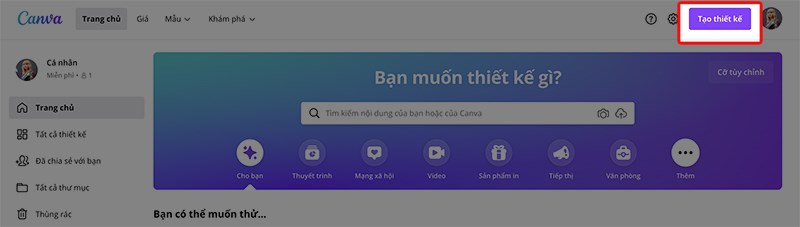
Bước 2: Tại bảng chọn, gõ tìm kiếm “Ghép ảnh” và chọn “Trang ghép ảnh” để xem các tùy chọn tổng quan.
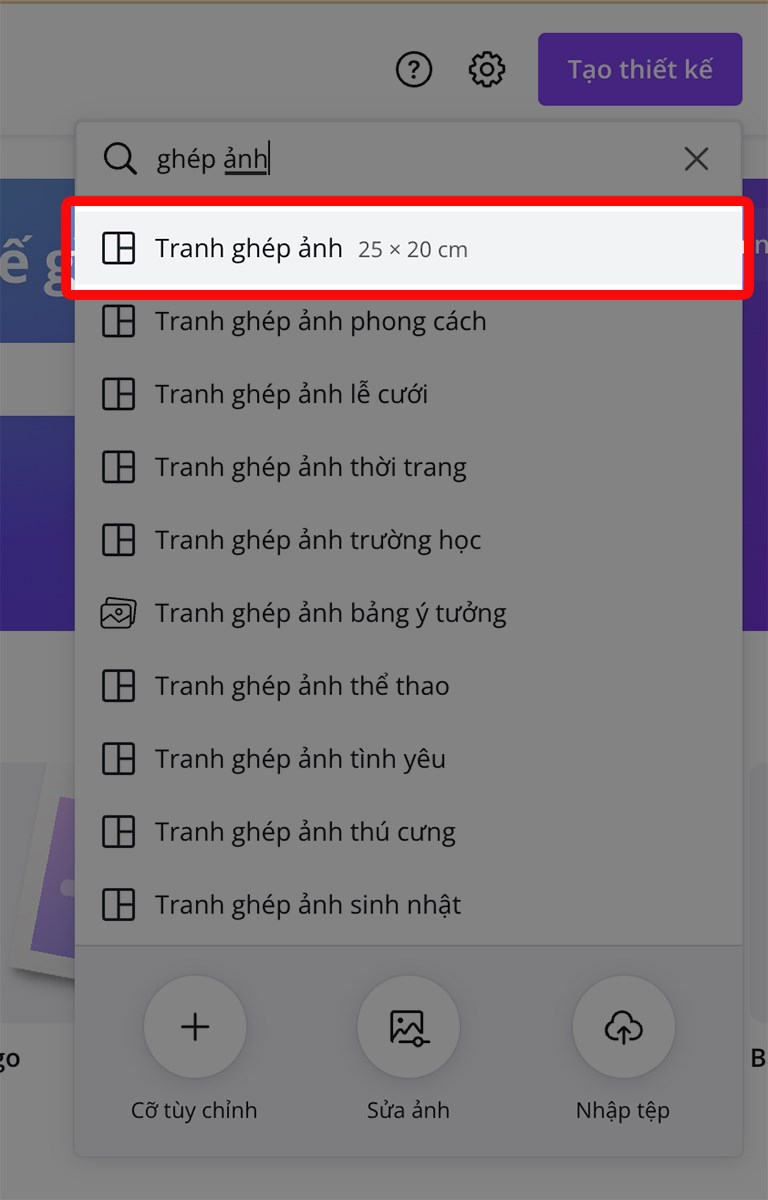
Bước 3: Chọn một mẫu có sẵn cho ảnh ghép của bạn.
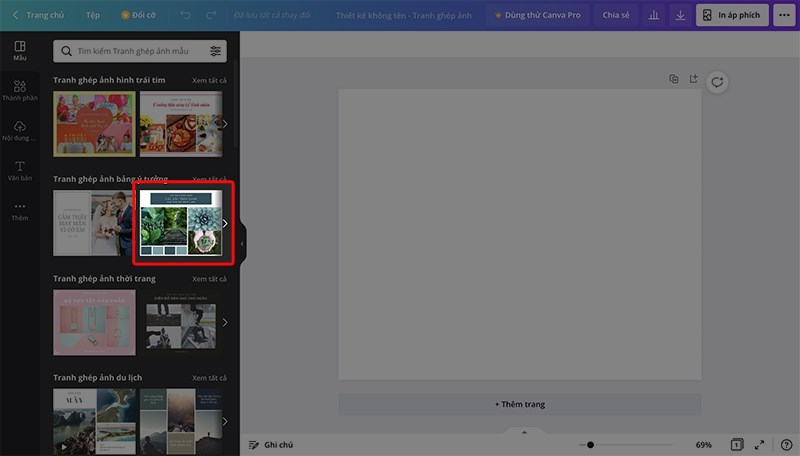
Bước 4: Tại bảng tùy chọn bên trái, chọn “Nội dung”, sau đó chọn “Tải nội dung lên”.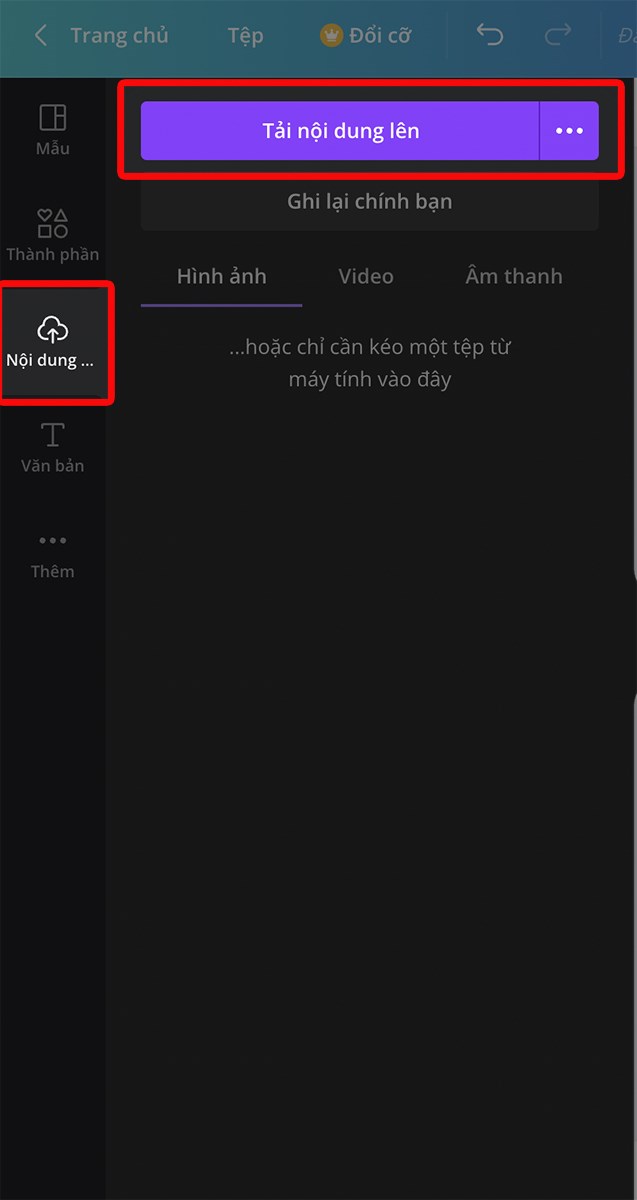
Bước 5: Chọn các bức ảnh bạn muốn ghép, sau đó chọn “Mở” để tải ảnh lên.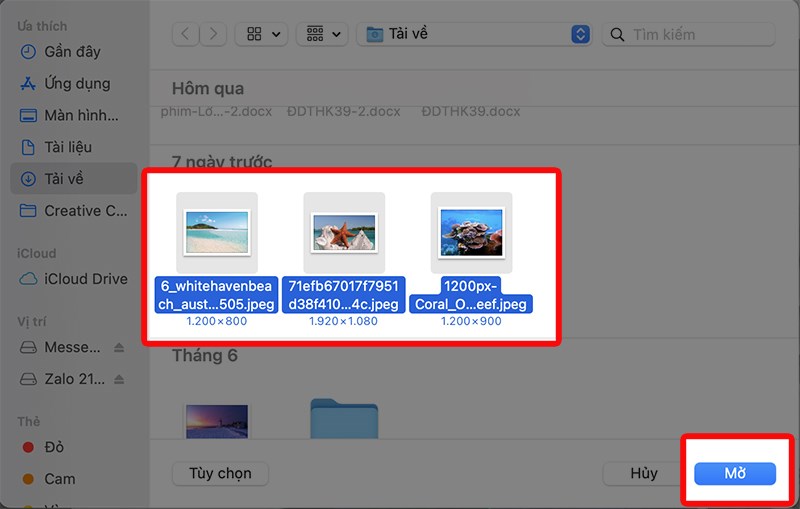
Bước 6: Kéo thả hình ảnh vừa tải lên vào mẫu để thay thế ảnh. Bạn cũng có thể căn chỉnh kích thước hình ảnh bằng các thanh cuốn và thay đổi văn bản bằng cách nhấp đúp vào nội dung văn bản.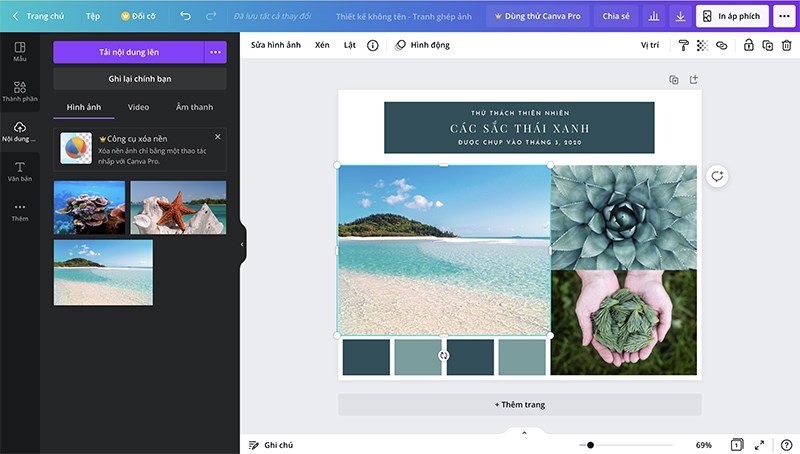
Bước 7: Chọn biểu tượng mũi tên ở góc trên bên phải để lưu ảnh. Chọn định dạng mong muốn và nhấn “Tải xuống”.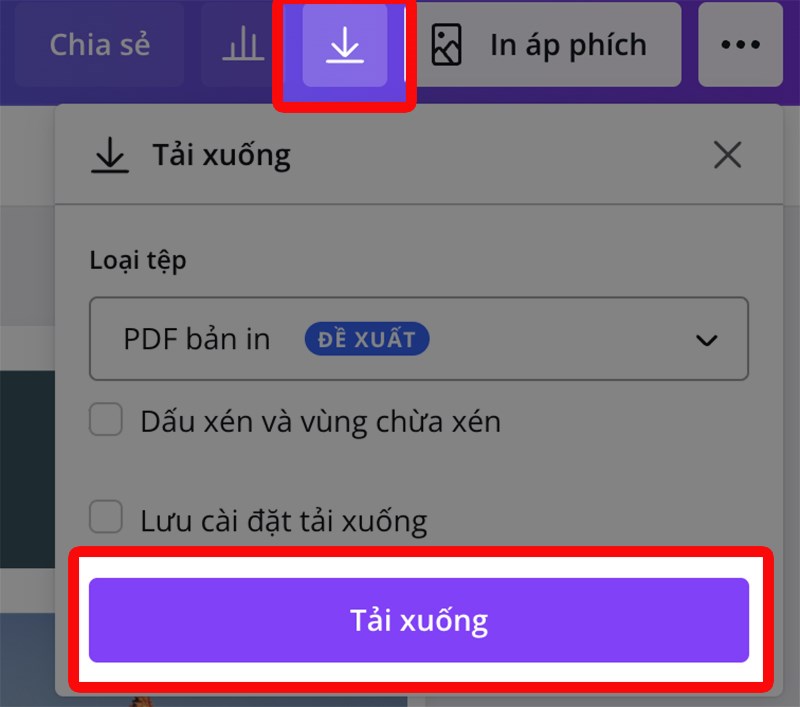
Bước 8: Hoàn tất quá trình tải xuống.
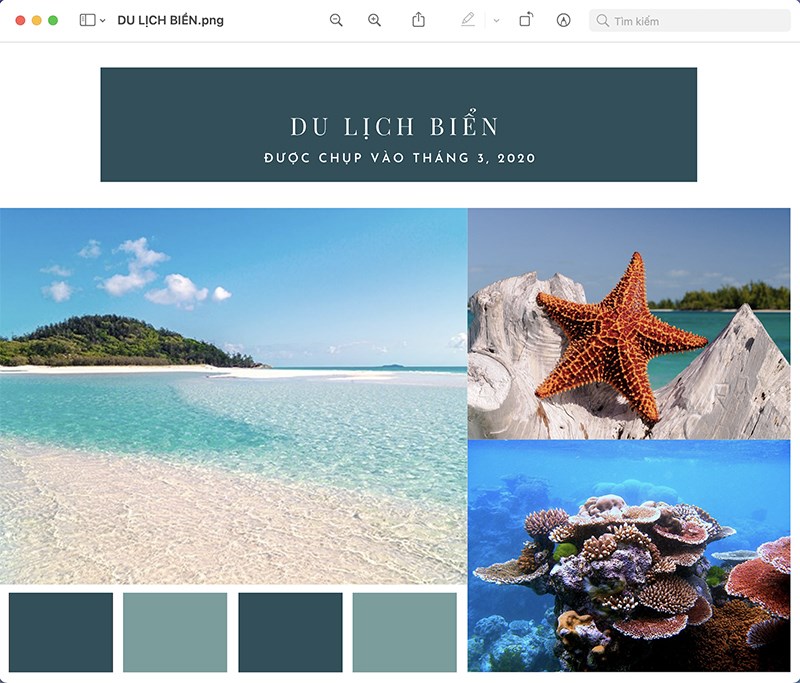
Cách ghép ảnh online trên Canva
Hy vọng rằng qua bài viết này, bạn đã có thể bắt tay tạo ra những bức ảnh ghép đẹp nhất của riêng mình. Nếu có bất kỳ thắc mắc gì, hãy để lại bình luận nhé!